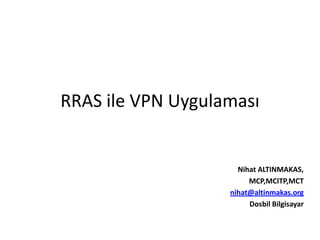
Site to site vpn
- 1. RRAS ile VPN Uygulaması Nihat ALTINMAKAS, MCP,MCITP,MCT nihat@altinmakas.org Dosbil Bilgisayar
- 2. VPN Uygulaması Internal Interface External Interface Interface IP: 192.168.0.234 IP: 10.0.10.10 IP: 192.168.1.100 SM:255.255.255.0 SM:255.255.255.0 SM:255.255.255.0 GW : - GW : - GW : - RRAS -1 RRAS -2 External Interface IP: 10.0.10.11 SM:255.255.255.0 Interface GW : - Internal Interface IP: 192.168.0.100 IP: 192.168.1.234 Client-2 Client-1 SM:255.255.255.0 SM:255.255.255.0 GW : 192.168.0.234 GW : -
- 3. VPN Yapımız da 2 şubemiz var. Bu şubeler arasında VPN bağlantısı kuracağız
- 4. VPN Öncelikle RRAS-1’i açalım ve Lan Routing ve VPN Servislerimizi ekleyelim
- 5. VPN Finish diyerek servis ekleme işlemini tamamlayalım ardından servislerimizi Start edelim
- 6. VPN Şimdi Rras-1 ve Rras-2’nin haberleşebilmesi için Rip protokolünü ekleyelim ve ardından bu protokolün kullanacağı interface’i belirtelim
- 7. VPN Aynı işlemleri Rras-2 server’ında da gerçekleştirelim
- 8. VPN Rras-1’de VPN bağlantısı gerçekleştirebilen bilgisayarların alacağı IP adresine belirleyelim
- 9. VPN Kullanıcı yetkilendirmesinin Yapılması Vpn bağlantısı sırasında girilen kullanıcı adının bağlantının sağlandığı server üzerinde bir takım izinlerinin verilmiş olması gerekmektedir. Yoksa network tanımlamalarınız doğru olsalar dahi erişim engellendi hatası alırsınız. Bizim yapımızda Rras-1 Server’ı üzerinde Active Directory kuruludur ve VPN adında bir kullanıcı oluşturulmuştur. VPN kullanıcısı ile RRAS-1’e RRAS-2 üzerinden bağlanılmaya çalışılacaktır. O yüzden öncelikle VPN kullanıcısının özelliklerinden gerekli izinleri vermeliyiz
- 11. VPN Test-bağlantının Kurulması Şimdi Rras-2 olan bilgisayarda yeni bir VPN bağlantısı oluşturalım ve Rras-1’e bağlanmayı deneyelim
- 12. VPN Test-bağlantının Kurulması Şimdi Rras-2 olan bilgisayarda yeni bir VPN bağlantısı oluşturalım ve Rras-1’e bağlanmayı deneyelim
- 13. VPN Test-bağlantının Kurulması Şimdi Rras-2 olan bilgisayarda yeni bir VPN bağlantısı oluşturalım ve Rras-1’e bağlanmayı deneyelim
- 14. VPN Test-bağlantının Kurulması Şimdi Rras-2 olan bilgisayarda yeni bir VPN bağlantısı oluşturalım ve Rras-1’e bağlanmayı deneyelim
- 15. VPN Test-bağlantının Kurulması Evet bağlantı kuruldu bağlantının özelliklerine bakarsak az önce belirttiğimiz IP adresi aralığından IP (192.168.0.52) aldığını görürüz
- 16. VPN Test-bağlantının Kurulması Şimdi 192.168.0.234 makinemize ağ paylaşımı üzerinden erişmeye çalışalım Vpn isimli kullanıcı adını etki alanı ile belirttikten sonra şifremizi girelim.
- 17. TEŞEKKÜRLER
